-
Тип лицензии:
Крякнутая
-
Языки:
Мульти
-
ОС:
Windows 8, 8 64-bit, 7, 7 64-bit, Vista, Vista 64-bit, XP, XP 64-bit
-
Просмотров:
1694
-
Скачано:
678
Написать качественную статью или сочинение совсем не просто, а объемные дипломные работы или романы требуют ещё большей концентрации. Ведь информации скапливается столько, что бывает крайне сложно удержать в памяти все мысли и задумки, возникшие в процессе работы. Всегда иметь под рукой нужные материалы, управлять проектами легко и с комфортом, поможет вам программа Scrivener. Все достоинства этого мощного и удобного приложения я постараюсь раскрыть в данном обзоре.
Что представляет собой программа Scrivener?
Появлению программы Scrivener мы обязаны писателю Keith Blount, который долго искал подходящее программное обеспечение для своей работы, и, отчаявшись, решил создать его самостоятельно. Он изучил язык программирования и создал компанию Literature&Latte, которая занимается разработкой, усовершенствованием и поддержкой приложения. Программа Scrivener представляет собой удачное сочетание текстового редактора, органайзера и инструмента управления проектами. Выбрав это приложение в качестве рабочего инструмента, будьте уверены, что все данные в виде текста, фотографий и заметок будут максимально удобно расположены и находиться всегда под рукой. Необходимые в работе ссылки, изображения, тексты и даже аудио файлы будут собраны в одном месте. Такой инструмент станет незаменимым помощником для писателей, ученых, журналистов и сценаристов, а также даст максимум возможностей для учебы школьникам и студентам. Недавно вышла вторая версия программы, с ещё большим набором функций и возможностей.
Начало работы в программе
Работа программы начинается непосредственно с создания проекта, для этого достаточно указать имя шаблона и место его расположения.
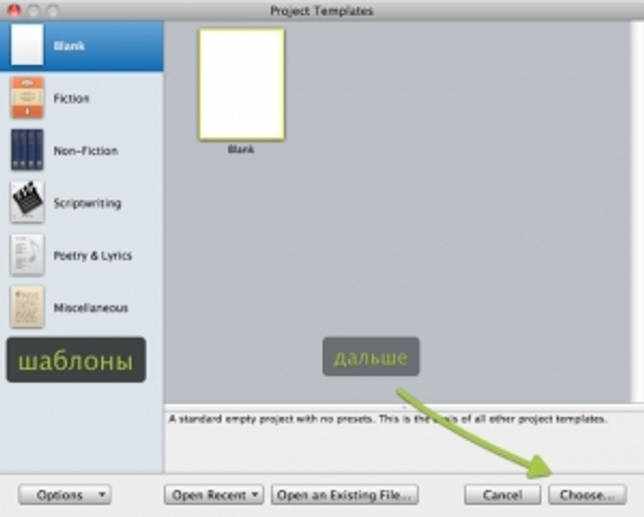
Набрав требуемые данные, вы увидите главное окно вашего проекта. Оно состоит из двух частей. В левой области рабочей зоны отражается структура проекта, которая включает главы, разделы, PDF документы, ссылки и изображения.
А в правой панели вы вводите сам текст. К тому же здесь отображается информация об использовании режимов «Outliner» или «Corkboard», выбор которых зависит от ваших предпочтений.
Для чего нужны режимы «Outliner» и «Corkboard».
В приложении Scrivener вы имеете возможность переключаться между режимами просмотра и редактирования информации. Оба представленных режима предоставляют обзор содержимого родительской папки, отличаются они лишь способом отображения данных.
С режимами «Outliner» и «Corkboard» вы сможете легко ориентироваться в большом количестве файлов, а также, если затрудняетесь с началом проекта, поработать над его содержанием или концовкой. Для этого просто выбираем один из режимов и начинаем строить структуру, выбирая, что за чем следует, с помощью обычного перетаскивания.
Режим Corkboard представляет документы, имеющиеся в папке, как заметки на доске из пробки. На каждой доске написано название статьи, описание можно вводить здесь же или в закладке `sinopsis`. В верхней части доски можно увидеть цветные иконки, означающие определенные метки, которые можно создавать и присваивать.
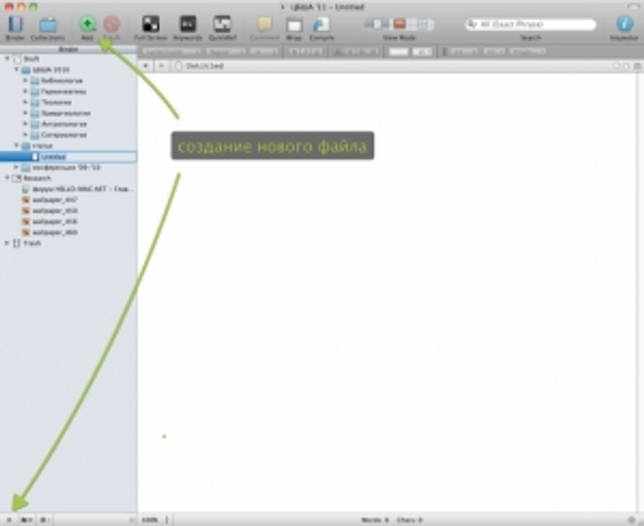
Если вас интересует дополнительная информация о документе, такая, как число символов или слов, дата создания, редактирования или ключевые слова, вам больше подойдет режим Outliner – структурный режим.
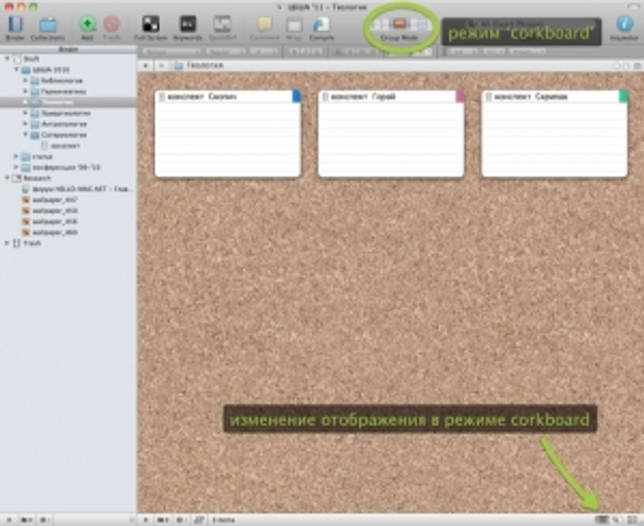
Как добавлять и редактировать текст
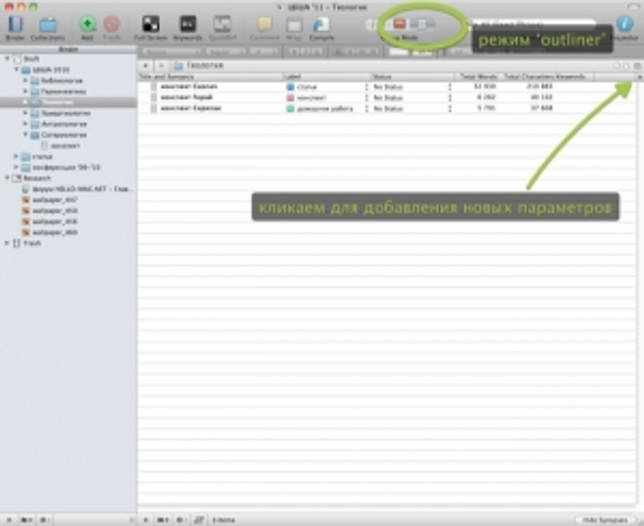
Есть и другой способ оставить запись – функция Footnote. В этом случае добавляется новая сноска, выделенная серым цветом. Сноска отличается от аннотации не только цветом, но и тем, что она будет отображаться в самом конце документа при его сохранении. В настройках можно регулировать видимость заметок при экспорте и печати документа.
Весьма удобно, не правда ли?
Сосредоточиться на написании текста и не отвлекаться на посторонние символы помогает режим `FullScreen`. Полноэкранный режим предполагает вывод на экран только текста и курсора и ничего более. Вы поймете, о чем речь, если пользовались когда-нибудь приложением WriteRoom.
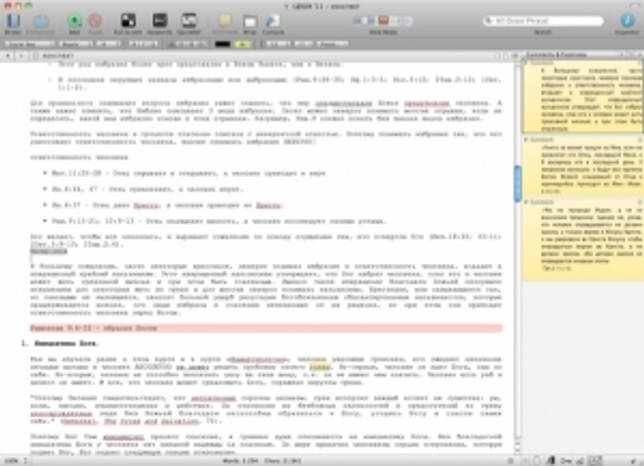
Режим полного экрана можно настраивать на свой цвет и вкус наведением курсора на нижнюю область экрана. В появляющейся там панели есть настройки масштаба, ширины страницы, там же можно выбрать ключевые слова или вызвать инспектора. Там же отображается количество введенных символов, что может быть весьма полезно в некоторых случаях.
Ещё одно достоинство программы – возможность ссылаться на любой материал в статье или конспекте. Для этого достаточно включить вертикальный или горизонтальный разделитель экрана, чтобы не переключаться между двумя разными документами, и приступить к работе.
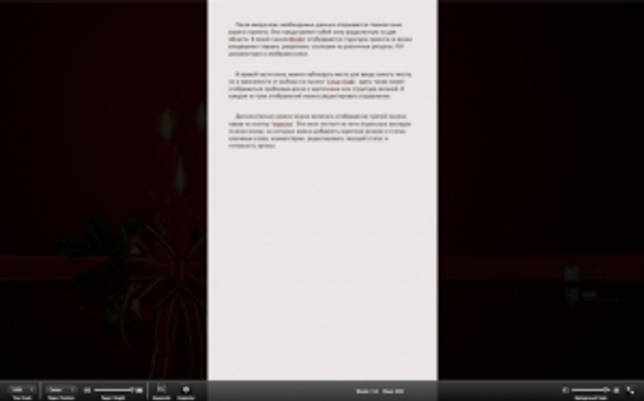
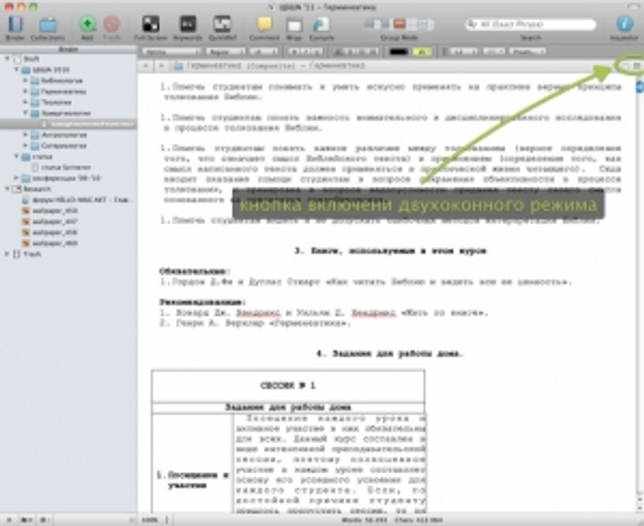
Для этих целей подойдет и функция `QuickRef`. Она представляет собой маленькое всплывающее окно, где будет отображаться документ, который вы откроете. Можно открывать неограниченное количество подобных окон, что весьма подходит для полноэкранного режима.
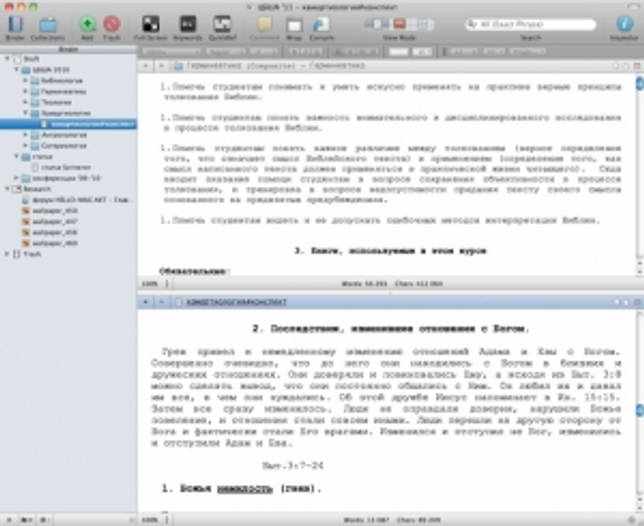
Режим Scriptwriting
Программа Scrivener ориентирована не только на писателей и ученых, но и на сценаристов. Именно для них предназначен следующий режим. Для этой категории пользователей в Scrivener имеются наборы различного форматирования текста, в зависимости от заданных вариантов. Для перехода в режим Scriptwriting нужно просто выбрать его в меню `Format`.
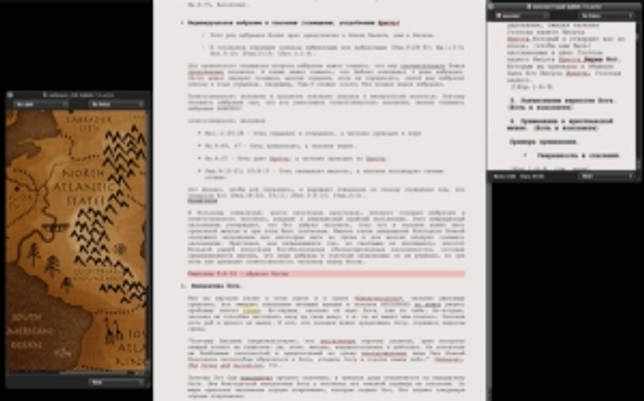
Это интересно: FontLab Studio 7.1.4.7515 скачать бесплатно
Шаблоны документов
Функция шаблона документов отличается от шаблона проектов, которые появляются при создании каждого нового проекта. Вы создаете документ, форматируете его, как пожелаете, и помещаете в новую папку. Можно назвать её `Tamplates`. Выделив данную папку, переходим в меню `Project`, находим там `Set Selection As Template Folder` и выбираем его. Значок папки поменяется на букву `T`. Все файлы, в последствии помещенные в эту папку, также можно использовать как шаблоны, выбрав в меню `Project` `New From Template`.
Добавление новых ресурсов
Большинство проектов требует привлечения дополнительных ресурсов. Для добавления необходимых материалов нужно перетянуть их в закладку на левой панели под названием `Research`. Тогда программа автоматически выдаст ссылки на эти объекты. В дальнейшем вы можете их переименовывать. Как уже упоминалось, это могут быть как изображения, так и текстовые файлы или PDF документы, а также аудиофайлы.
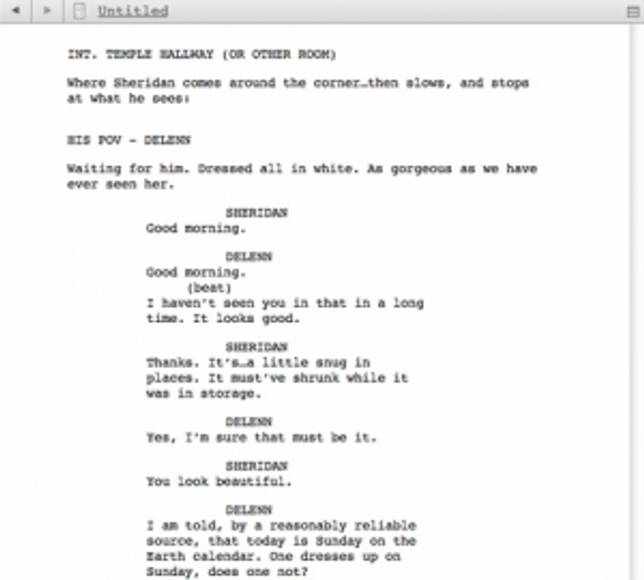
Проблема экспорта решена
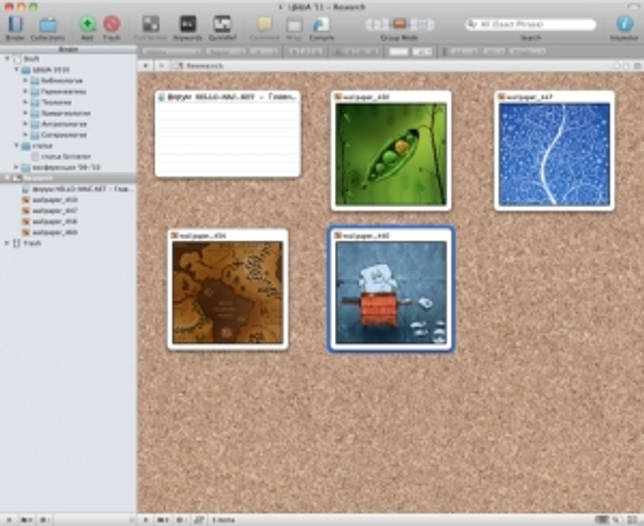
Как видите, есть возможность сохранения результатов и с основной панели.
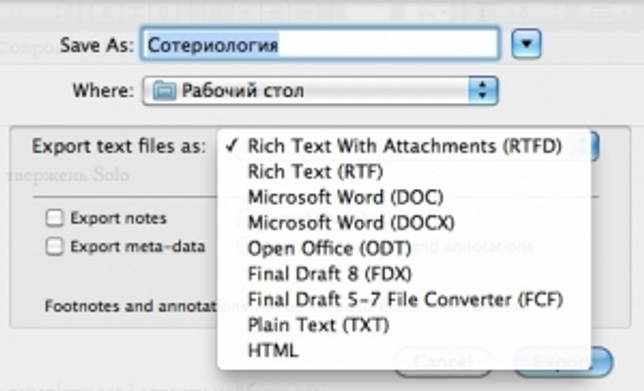
Тут мы выбираем различные настройки и форматы экспорта, в том числе и мобильные epub (iBooks) и mobi (Amazon Kindle).
Можно ли синхронизировать приложение с Dropbox и мобильными службами.
Эта функция наверняка пригодится, если вы являетесь обладателем iPad, iPhone или других мобильных устройств. Тогда вы легко синхронизируете данные с их приложениями. На папке Dropbox стоит остановиться поподробнее.
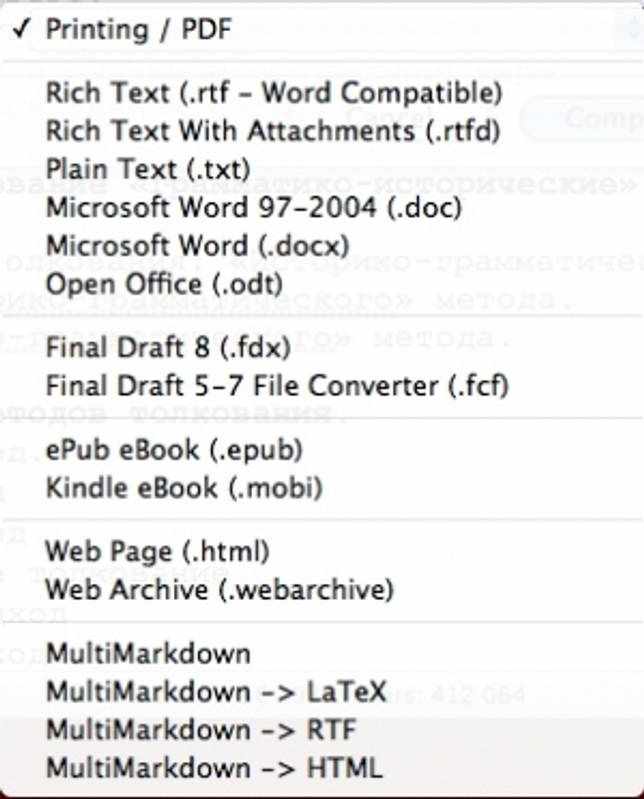
Синхронизация с этим хранилищем информации поможет получить доступ к вашим трудам отовсюду, где есть интернет. Если вдохновение настигнет вас неожиданно, можно внести информацию в текстовый редактор, а затем синхронизировать данные в Scrivener.
Скорость работы приложения
Несомненным достоинством приложения является скорость его работы – она выше всяких похвал. Представьте, что, даже загрузив 210000 символов, вы не увидите никаких признаков торможения, что наверняка произошло бы при использовании Word или Pages.
Краткие итоги
Далеко не все полезные функции Scrivener мы упомянули в данном обзоре, список их можно продолжать очень долго. Несомненно, заслуживают интереса различные комбинации клавиш и настройки, помогающие получить от работы в программе максимум пользы и удовольствия. Но всё же надеемся, что вы смогли составить общее представление о данном приложении и его функциональности. Хотя это всё теоретические аспекты. Ознакомиться на практике с программой Scrivener вы можете, установив тридцатидневную бесплатную версию. Ещё раз повторюсь, что если в вашей жизни много внимания уделяется набору текстов, написанию статей, а тем более книг, вам обязательно стоит поработать в данной программе, ну или хотя бы попробовать её в деле.
Literature & Latte Scrivener 1.9.16.0 – это программа, объединяющая в себе удобный текстовый редактор и менеджер проектов. С помощью этой программы можно не только набирать текст, но и систематизировать информацию для будущей книги или документа. Ради таких целей в программу даже включен специальный менеджер, работающий с изображениями, документами в формате PDF, видео, музыкой и сохраненными веб-страницами. Важно также то, что Scrivener позволяет добавлять краткое описание к каждому файлу и отставлять авторские записи в соответствующем разделе. Программа поддерживает работу в полноэкранном режиме, тем самым помогая пользователю сконцентрироваться на текущем проекте. Она станет незаменимым помощником писателям, сценаристам, журналистам, критикам, переводчикам, студентам и многим другим людям, которым приходится работать с текстами. Перед Вами действительно стоящее универсальное приложение с продуманным пользовательским интерфейсом и множеством полезных функций. Скачать программу можно по прямой ссылке (с облака) внизу страницы.
Основные возможности программы Scrivener:
- Позволяет одновременно работать с несколькими документами.
- Поддерживает автоматическое сохранение проекта через определенный промежуток времени.
- Поддерживает скрипты.
- Имеет удобный, продуманный пользовательский интерфейс.
нажмите на картинку и она увеличится
| Системные требования: | |
| Операционная система: | Windows XP,Vista,7,8,10 (x86,x64) |
| Процессор: | 1 ГГц |
| Оперативная память: | 512 МБ |
| Место на жестком диске: | 213 МБ |
| Язык интерфейса: | русский |
| Размер: | 85 МБ |
| апте4ка: | в комплекте |
| *архив БЕЗ пароля |
КАК ТУТ СКАЧАТЬ – ВИДЕО
откроется в новом окне
| Оцените новость / программу! 4.3 из 5, всего оценок 11 |

Scrivener — это программа, объединяющая в себе удобный текстовый редактор и менеджер проектов. То есть, с его помощью можно не только набирать текст, но и систематизировать информацию для будущей книги или документа. Ради таких целей в программу даже включен специальный менеджер, работающий с изображениями, документами в формате PDF, видео, музыкой и сохраненными веб-страницами.
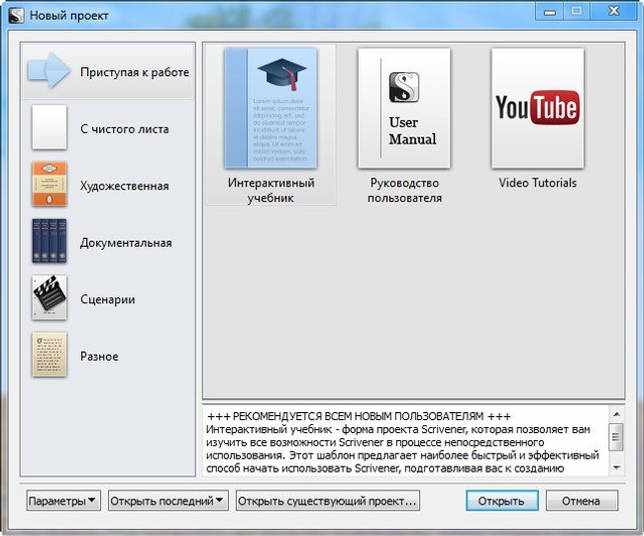
Важно также то, что Scrivener позволяет добавлять краткое описание к каждому файлу и отставлять авторские записи в соответствующем разделе.
Программа поддерживает работу в полноэкранном режиме, тем самым помогая пользователю сконцентрироваться на текущем проекте. Она станет незаменимым помощником писателям, сценаристам, журналистам, критикам, переводчикам, студентам и многим другим людям, которым приходится работать с текстами. Перед нами действительно стоящее универсальное приложение с продуманным пользовательским интерфейсом и множеством полезных функций.
Scrivener представляет интерес в большей степени именно как органайзер данных. Вы можете завести сколько угодно проектов (например, проект — это книга). В рамках каждого проекта создаются папки, по которым группируются данные. Например, папкой может быть часть книги, включающая в себя уже отдельные главы.
Любая работа над книгой требует исследований, изучения дополнительного материала. Создав новый проект в Scrivener, вы автоматически получаете папку Research, где можно хранить дополнительные данные. Это могут быть не только текстовые заметки, но и PDF, аудиоматериалы, изображения.

Преимущества и особенности:
• Программа умеет не только вести статистику по документу. Вы можете указать желаемый объем текста, а Scrivener будет отображать ваш прогресс (сколько осталось до завершения). Писателей это должно мотивировать на работу
• У программы лучше продумана работа с типографикой. Вместо «кавычек-лапок», вы сможете использовать «ёлочки»
• Удобнее устроена работы со ссылками на источники. Вы можете в разделе Documents References прописывать ссылки на локальные документы и URL в Сети
• Для каждого документа можно прописывать синопсис — краткое содержание. Затем эти фрагменты текста размещаются на специальной доске в виде листочков. Все это напоминает реальную работу над книгой, а не виртуальную
Ключевые особенности и функции программы
• Позволяет одновременно работать с несколькими документами
• Поддерживает автоматическое сохранение проекта через определенный промежуток времени
• Поддерживает разработку сценариев
• Имеет удобный, продуманный пользовательский интерфейс
Scrivener обладает автоматическим сохранением текста, так что данные не будут потеряны в случае отключения электричества. Но что еще более важно — это наличие системы снэпшотов (snapshot). С их помощью вы можете иметь несколько версий документа и в случае необходимости делать «откат» на более старую редакцию. Снепшоты можно делать как для всей заметки, так и для отдельных фрагментов. Единственное, что смущает — необходимость самому делать снепшоты (т.е. не автоматически).
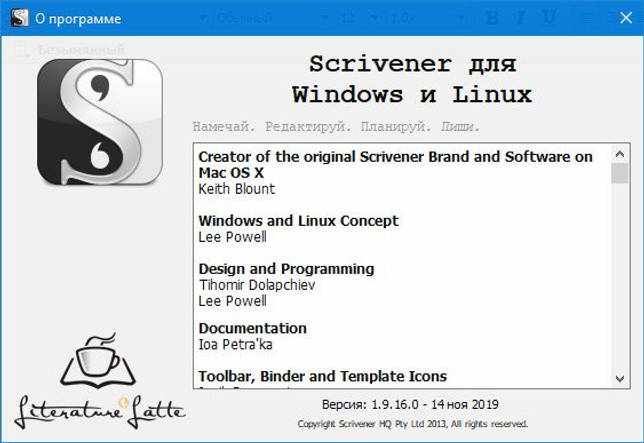
ОС: Windows 10, Windows 8/ 8.1, Windows 7, Vista, XP
Скачать программу Scrivener 1.9.16.0 (85,5 МБ):
При изменении новости вы получите уведомление на E-mail.
Уже подписались: 6
Сказали спасибо: 26
Trahozavr, Messerz, MikhailOLD, woloshin, rm1508, Alexey-1989, trian, Alley, operator404, afand, StoneBrush, CheiVi, nayusn, _Iguan, elv97, konstanzhoglo, agb_2007, mistral, zima.dv, rostovdon161, pidvasil51, androcit, djorke, ziv777, vladimnov, 19Lependay56
Скачать